サーバー情報の登録に関する変更
Active Directoryサーバー認証時の階層指定に対応
Active Directoryサーバー認証時、ユーザー情報を検索する位置(階層)を指定できるようになりました。特定のOU(組織単位)に登録されているユーザーアカウントのみを認証の対象にすることができます。
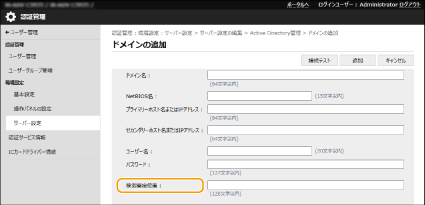
Microsoft Entra ID情報の設定に対応
サーバー情報を登録するときに、Microsoft Entra ID情報を設定できるようになりました。
 Microsoft Entra ID情報を設定する
Microsoft Entra ID情報を設定する
1 | [Microsoft Entra IDを利用する]にチェックマークを付ける |
2 | [ドメインの設定]をクリックする [Microsoft Entra IDのドメインの設定]画面が表示されます。 |
3 | Microsoft Entra ID情報を設定する 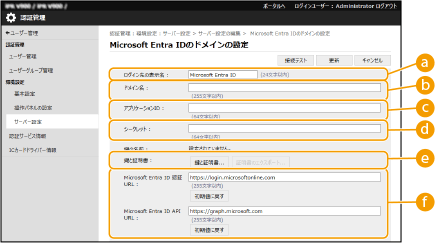  [ログイン先の表示名] [ログイン先の表示名]ログイン先で表示する名称を入力します。 ※制御文字および半角スペースは使用できません。  [ドメイン名 :] [ドメイン名 :]ログイン先となるMicrosoft Entra IDのドメイン名を入力します。  [アプリケーションID] [アプリケーションID]アプリケーション(クライアント)IDを入力します。  [シークレット] [シークレット]Microsoft Entra IDで発行したシークレットを入力します。[鍵と証明書]を使用する場合は、入力する必要はありません。  [鍵と証明書] [鍵と証明書]鍵と証明書を使用する場合は、[鍵と証明書]を押します。[証明書のエクスポート]を押すと、Microsoft Entra IDに登録する証明書をエクスポートできます。 Microsoft Entra IDで発行したシークレットを入力します。[鍵と証明書]を使用する場合は、入力する必要はありません。  [Microsoft Entra ID認証URL]/[Microsoft Entra ID API URL] [Microsoft Entra ID認証URL]/[Microsoft Entra ID API URL]URL を入力します。ご使用のクラウド環境によっては変更する必要があります。 |
4 | 属性を設定する 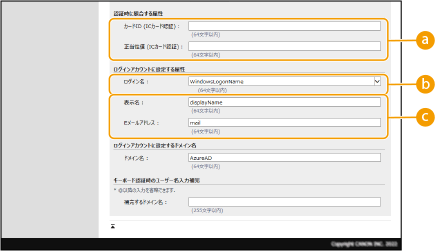  [認証時に照合する属性] [認証時に照合する属性]使用するICカードのIDや正当性値(再発行回数)を、それぞれ入力します。  [ログイン名 :] [ログイン名 :]各ユーザーアカウントのログイン名が登録されている属性を、プルダウンメニューで選択します。 ※プルダウンメニューに表示されない属性を指定したい場合は、属性を直接入力することもできます。 [WindowsLogonName]: Microsoft Entra IDからdisplayNameを取得します。以下の内容で変更されたdisplayNameがログイン名となります。 displayNameから、半角スペースおよび「*」「+」「,」「.」「/」「:」「;」「<」「>」「=」「?」「\」「[」「]」「|」の記号が削除されます。 @および@以降の文字は削除されます。 20 文字を超える文字列の場合は、20 文字以内の文字列に変更されます。 例: displayNameが「user.001@example.com」の場合:user001 [displayName]: Microsoft Entra IDから取得したdisplayNameがログイン名となります。 [userPrincipalName]: Microsoft Entra IDから取得したuserPrincipalNameがログイン名となります。 [userPrincipalName-Prefix]: Microsoft Entra IDから取得したuserPrincipalNameの@以前がログイン名となります。 例: userPrincipalNameが「user.002@mail.test」の場合:user.002  [表示名]/[Eメールアドレス] [表示名]/[Eメールアドレス]各ユーザーアカウントの表示名/メールアドレスが登録されている属性を、それぞれ入力します。 |
5 | [ログインアカウントに設定する属性]の[ドメイン名 :]で、ログイン先のドメイン名を設定する |
6 | [キーボード認証時のユーザー名入力補完]の[補完するドメイン名]を設定する 補完するドメイン名を入力します。通常は、[ドメイン名 :]と同じにします。 |
7 | [接続テスト]をクリックし、接続できることを確認する |
8 | [更新]をクリックする [サーバー設定の編集]画面に戻ります。 |
認証機能を設定するときの設定内容の変更
ユーザー認証の設定で、シンプルログインを使用するときの設定内容が変更となりました。
 シンプルログインの設定をする
シンプルログインの設定をする
 [暗証番号かパターンを必ず使用]
[暗証番号かパターンを必ず使用]
ログイン時に暗証番号やパターンの入力を必須にする場合は[ON]にチェックマークを付け、[暗証番号を使用する]/[パターンを使用する]の片方または両方にチェックマークを付けます。
 [ジョブ投入による暗証番号とパターンのリセットを許可する]
[ジョブ投入による暗証番号とパターンのリセットを許可する]
ユーザーが暗証番号やパターンを連続して間違えたとき、ジョブを投入することで暗証番号やパターンをリセットできるようにするかどうかを設定します。チェックマークを付けると、リセットするかどうかを確認する画面が表示されるようになります。
 [暗証番号とパターンのリセットおよびEメール通知を許可する]
[暗証番号とパターンのリセットおよびEメール通知を許可する]
ユーザーが暗証番号やパターンを連続して間違えたとき、新しい暗証番号やパターンをユーザーのメールアドレスに通知し、ログインできるようにするかどうかを設定します。チェックマークを付けると、リセットするかどうかを確認する画面が表示されるようになります。この機能は該当ユーザーにメールアドレスが登録されている場合のみ有効です。
ICカード認証を使用するときの設定内容の変更
ユーザー認証の設定で、ICカード認証を使用するときの設定内容が変更となりました。
 ICカード認証の設定をする
ICカード認証の設定をする
 [暗証番号かパターンを必ず使用]
[暗証番号かパターンを必ず使用]
ICカード認証でログインするときに、暗証番号やパターンの入力を必須にする場合は、対象ユーザーを[すべてのユーザー]または[管理者ユーザーのみ]から選択し、[暗証番号を使用する]/[パターンを使用する]の片方または両方にチェックマークを付けます。
暗証番号やパターンが未設定のユーザーが、ログイン時に暗証番号/パターンを設定してログインできるようにする場合は、[ログイン時に設定する]にチェックマークを付けます。チェックマークが付いていない場合は、暗証番号やパターンが未設定のユーザーはログインできません。
サーバー認証設定時のパスワード文字数の上限を変更
リモートUIでActive Directoryのドメインを追加するときや、LDAPサーバー情報/Microsoft Entra ID情報を登録するときに、設定するパスワードの文字数の上限が変更になりました。長いパスワードを設定することによって、本機のセキュリティーが強化されます。